Cara Mencari Alamat IP Pencetak Wifi Anda Pada Windows dan Mac

- 4549
- 47
- Daryl Wilderman
Setiap pencetak WiFi akan mempunyai alamat IP yang diberikan kepadanya yang akan membolehkan pencetak berhubung ke rangkaian rumah atau pejabat anda dengan jayanya. Sekiranya anda menghadapi masalah percetakan ke pencetak wifi anda, mengetahui alamat IP dapat membantu apabila anda memulakan penyelesaian masalah. Ia juga berguna untuk mengetahui alamat IP jika anda perlu memasang pencetak pada komputer yang berbeza.
Terdapat beberapa cara yang boleh anda cari untuk mencari alamat IP pencetak wifi anda di komputer anda. Sekiranya pencetak mempunyai paparan, biasanya anda boleh mendapatkan alamat IP dengan mencetak halaman konfigurasi melalui panel kawalan pencetak.
Isi kandunganSekiranya pencetak anda tidak mempunyai paparan, anda perlu menyambungkannya ke Windows PC atau Mac anda untuk mencari alamat IP. Berikut adalah langkah yang perlu anda ambil untuk mencari alamat IP pencetak anda di Windows dan MacOS.
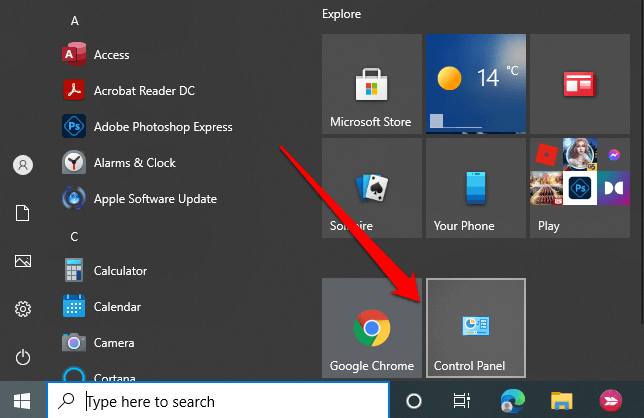
- Seterusnya, pilih Perkakasan dan bunyi > Lihat peranti dan pencetak.
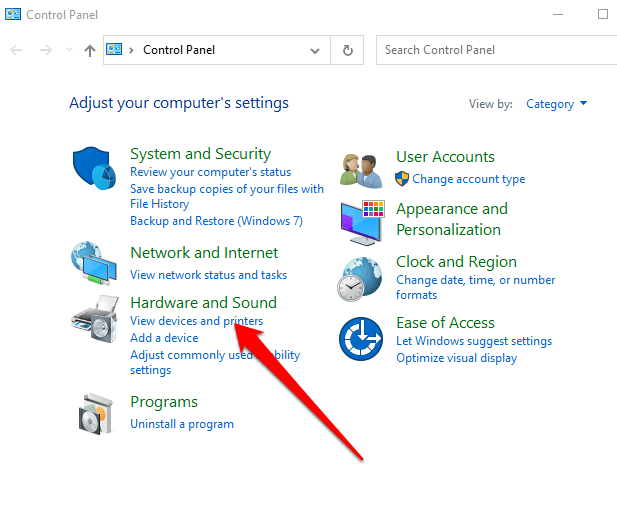
- Klik kanan pencetak anda dan pilih Sifat.
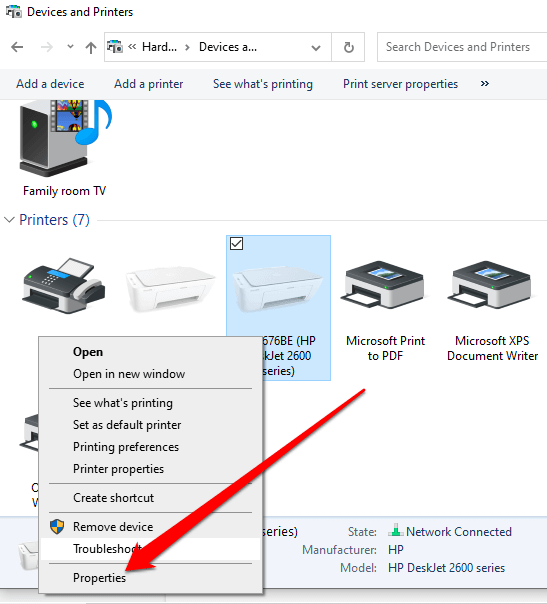
- Pilih Perkhidmatan Web.
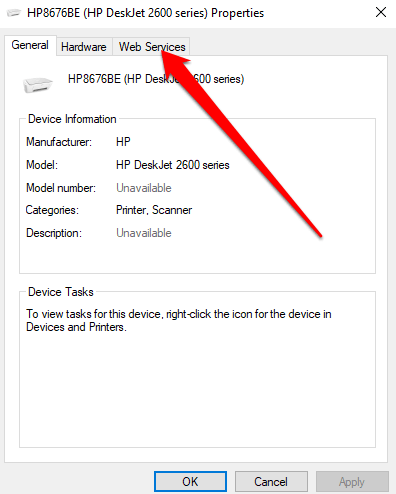
- Semak alamat IP pencetak anda di bawah Maklumat penyelesaian masalah panel.
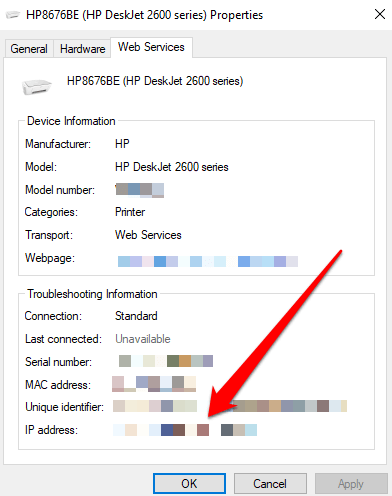
Cari alamat ip pencetak menggunakan command prompt
Prompt arahan di Windows digunakan untuk melaksanakan arahan yang mengautomasikan tugas melalui skrip dan fail batch. Aplikasi Interpreter baris arahan juga boleh digunakan untuk menyelesaikan masalah atau menyelesaikan masalah tertentu di Windows atau melaksanakan fungsi pentadbiran lanjutan.
Sekiranya anda tidak dapat mencari alamat IP pencetak anda melalui panel kawalan, anda boleh menggunakan command prompt sebaliknya.
- Jenis Cmd Dalam kotak carian, tekan Masukkan dan pilih Arahan prompt pilihan dari hasil carian.
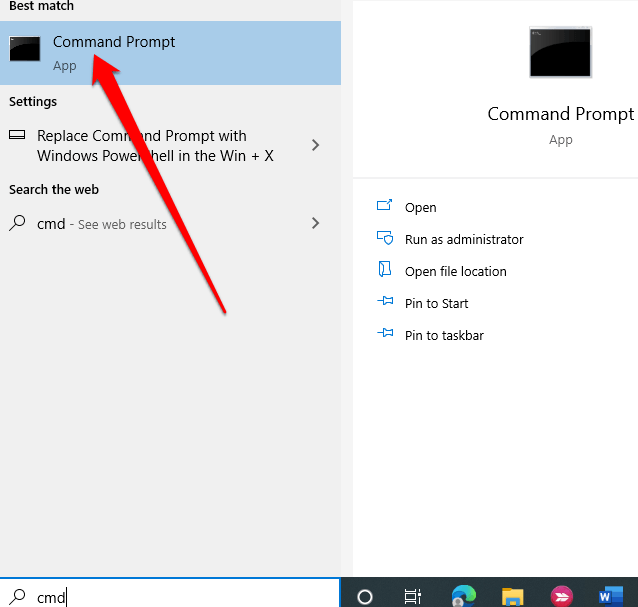
- Jenis IPConfig dan tekan Masukkan.
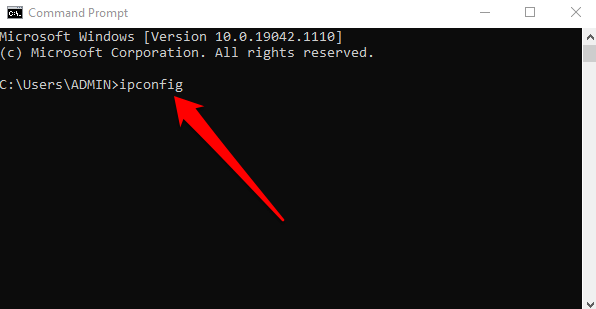
- Cari Alamat IPv4.
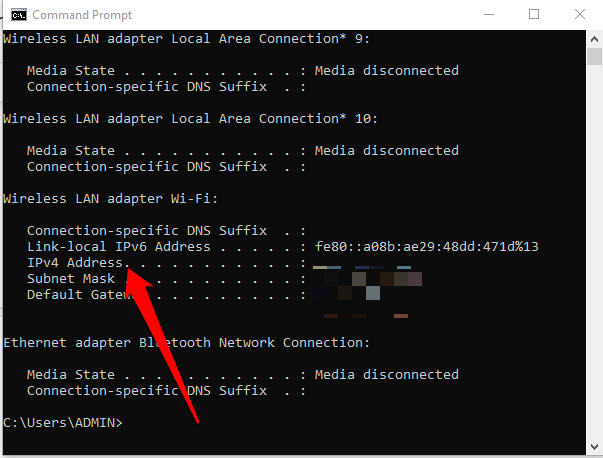
- Jenis ping diikuti oleh a ruang dan juga Alamat IPv4 dan tekan Masukkan.
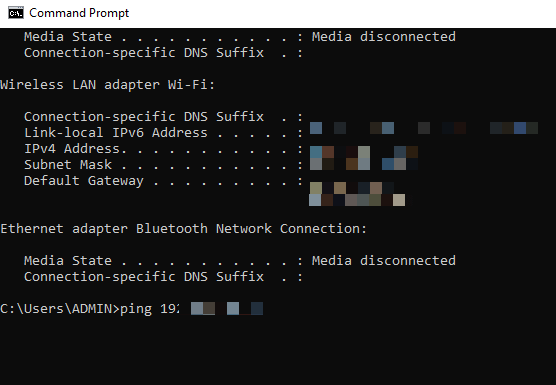
- Seterusnya, jenis arp -a dan tekan Masukkan. Ini akan memuatkan sambungan dinamik dan statik yang menggunakan alamat IPv4.
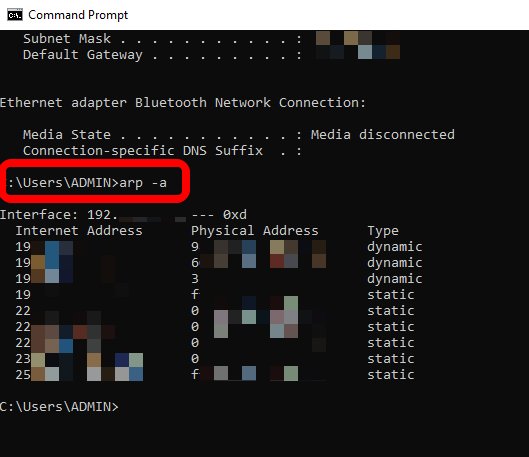
- Salin Alamat IP Dinamik Anda mendapat dari arp perintah. Buka penyemak imbas web anda, tampal alamat IP dan tekan Masukkan. Sekiranya anda melihat halaman persediaan pencetak dengan logo pengeluar dan maklumat pencetak lain seperti tahap dakwat atau status pencetak, ini bermakna alamat yang anda tampal adalah alamat IP pencetak anda.
- Sebagai alternatif, anda boleh masuk netstat -r dalam baris arahan dan tekan Masukkan.
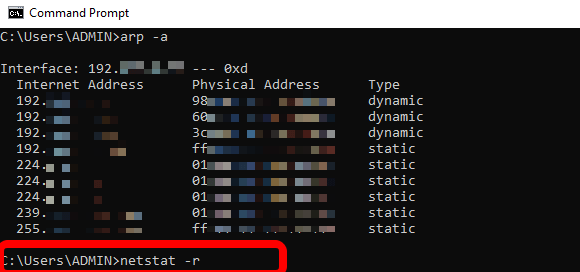
- Anda akan melihat semua peranti rangkaian yang disambungkan ke PC dan alamat IP pencetak anda.
Catatan: Anda juga boleh mencari alamat IP pencetak anda dengan menyemak nombor 12 digit yang muncul di sebelah alamat fizikal atau MAC pencetak.
Cari Alamat IP Pencetak melalui Tetapan Windows
Anda juga boleh mencari alamat IP pencetak anda melalui aplikasi Tetapan Windows.
- Pilih Mula > Tetapan.
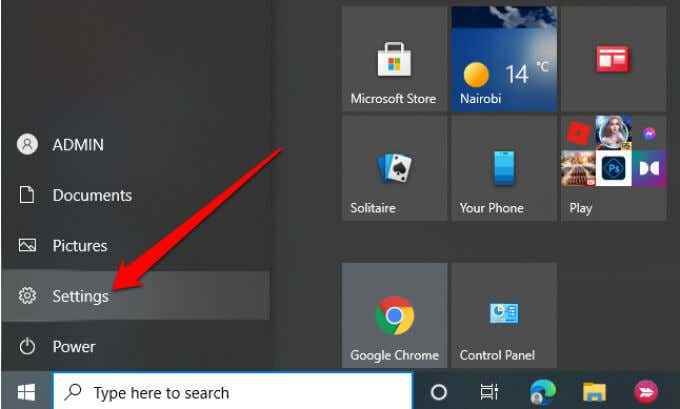
- Seterusnya, pilih Peranti.
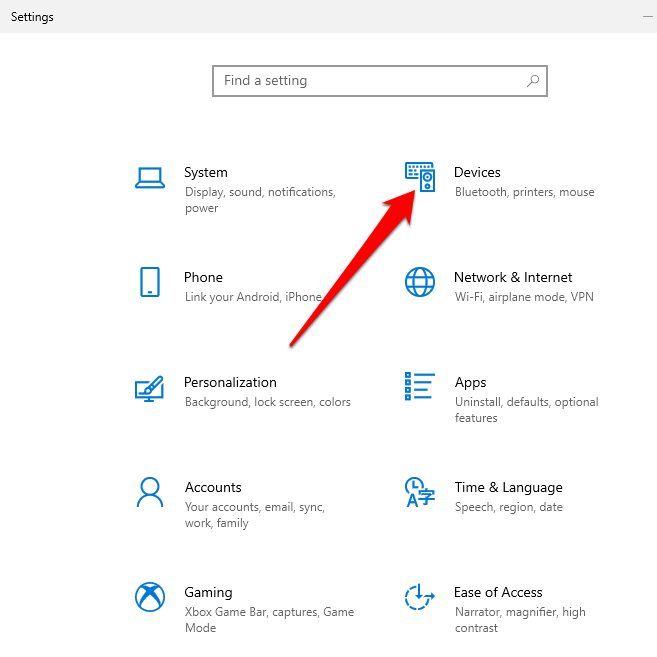
- Pilih Pencetak dan pengimbas di panel kiri.
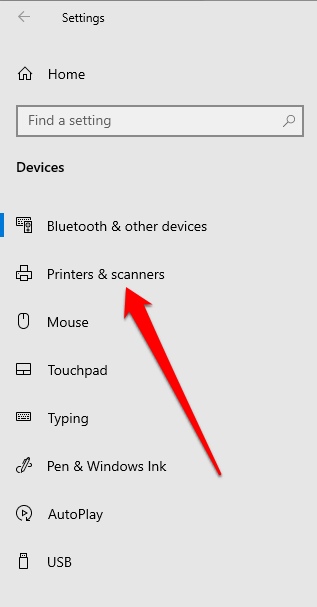
- Klik pada pencetak anda dan kemudian pilih Mengurus.
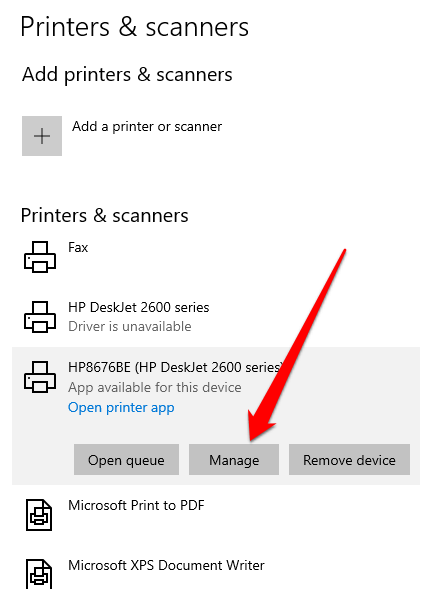
- Pilih Sifat pencetak.
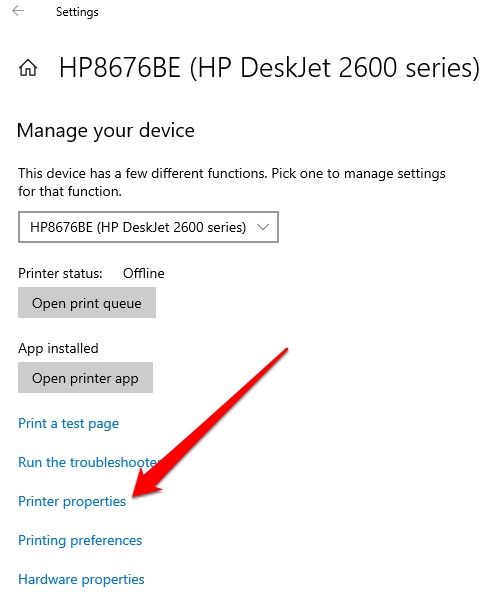
- Semak alamat IP pencetak anda di sebelah Lokasi medan.
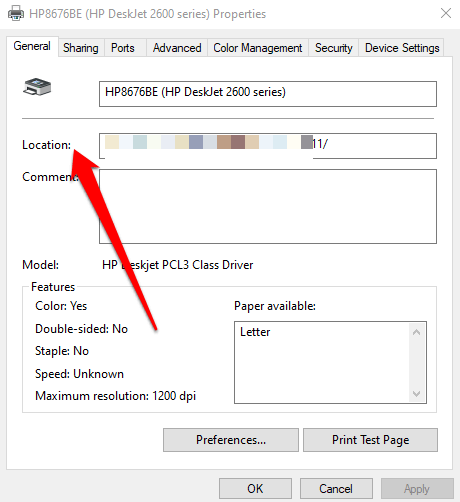
Cara Mencari Alamat IP Pencetak di Mac
Anda boleh mencari alamat IP pencetak anda pada pilihan sistem Mac melalui Mac, melalui peranti yang disambungkan pada penghala anda atau dalam talian menggunakan Sistem Percetakan UNIX (CUPS) yang biasa.
Cari Alamat IP Pencetak di Mac melalui Keutamaan Sistem
Keutamaan sistem di Mac adalah di mana anda memperibadikan tetapan Mac anda. Anda boleh menggunakannya untuk mencari alamat IP pencetak anda menggunakan langkah -langkah di bawah.
- Pilih Menu Apple > Keutamaan sistem.
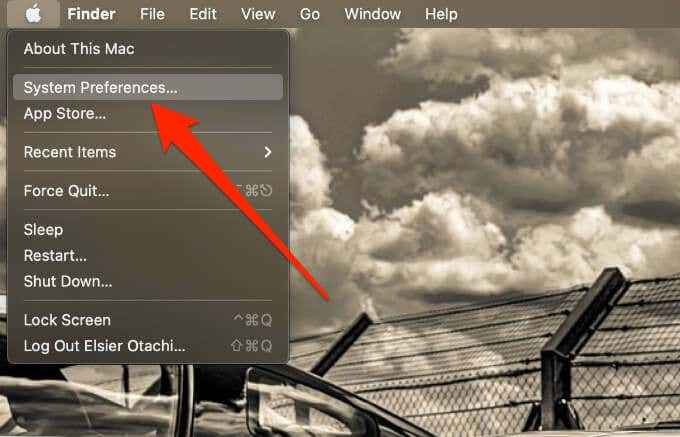
- Seterusnya, pilih Pencetak dan pengimbas.
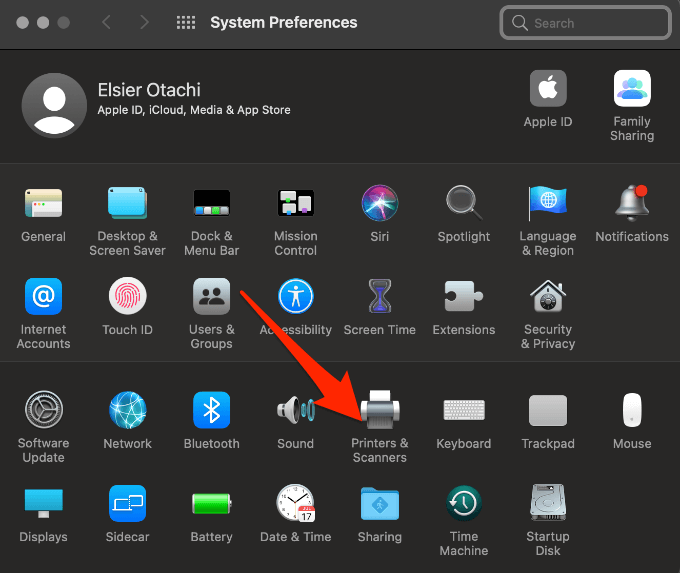
- Pilih anda mesin pencetak Dari panel kiri.
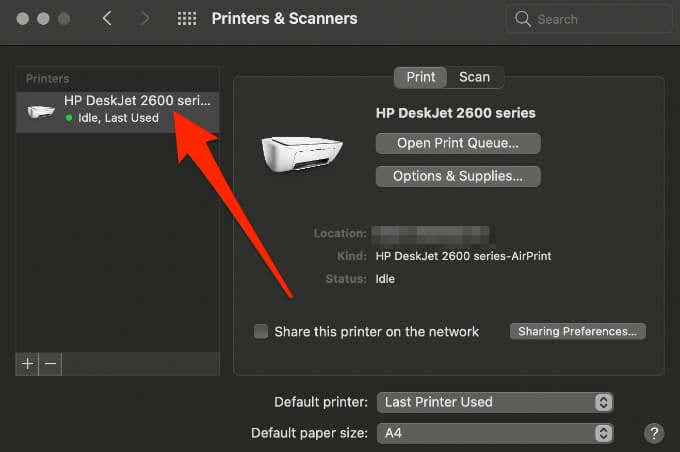
- Periksa alamat IP pencetak di sebelah Lokasi.
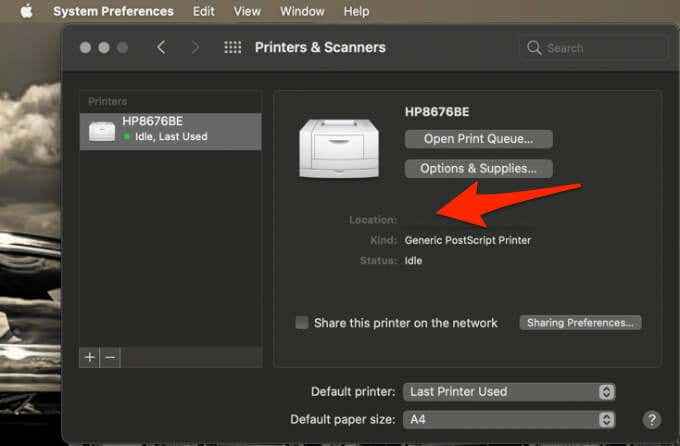
Cari alamat IP pencetak pada Mac melalui peranti yang disambungkan pada penghala anda
Anda juga boleh mencari alamat IP pencetak anda di Mac melalui tetapan TCP/IP dalam menu Pilihan Sistem.
- Pilih Menu Apple > Keutamaan sistem > Rangkaian.
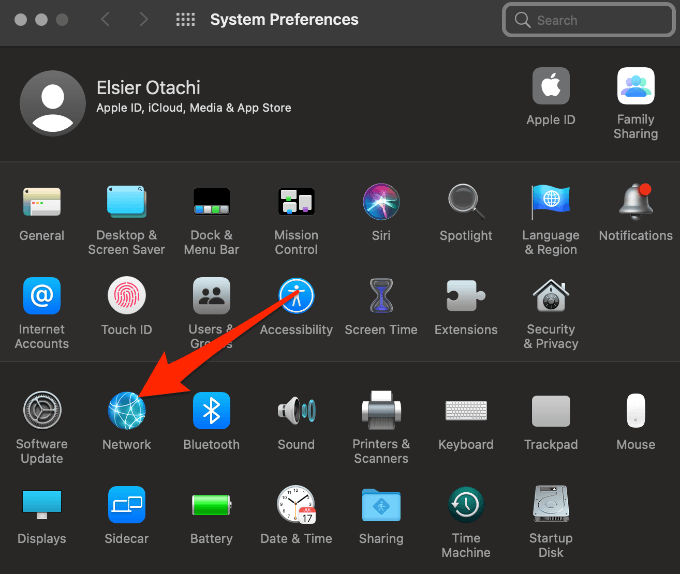
- Seterusnya, pilih Lanjutan.
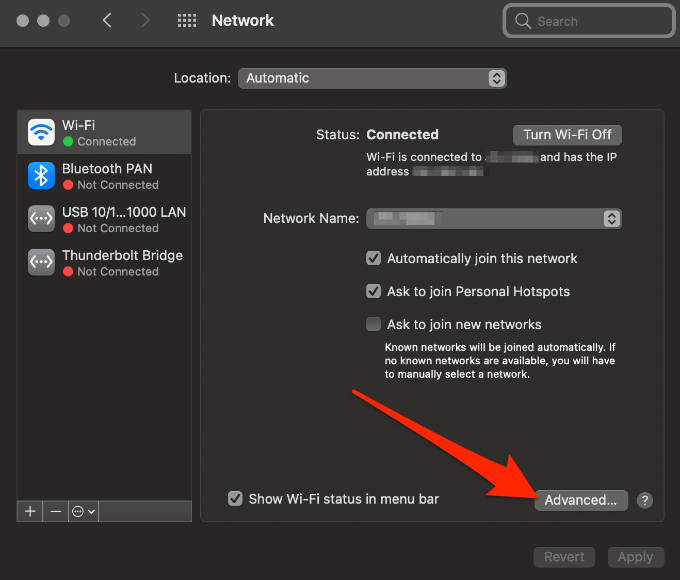
- Pilih TCP/IP tab.
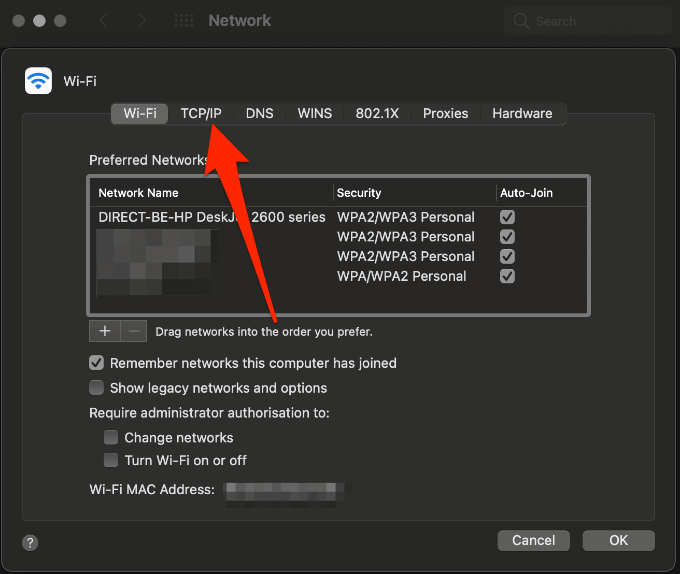
- Salin Gateway lalai di sebelah Penghala, Buka penyemak imbas web anda dan tampalkannya ke bar alamat.
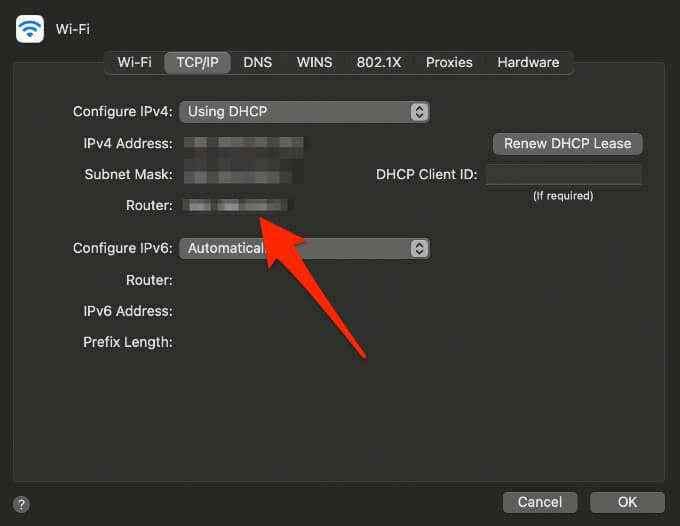
- Log masuk ke penghala dengan ID pentadbir dan kata laluan anda, dan kemudian pilih Peranti yang disambungkan.
Catatan: Maklumat yang disenaraikan akan berbeza bergantung pada penghala yang anda gunakan. Walau bagaimanapun, anda boleh menyemak perkataan seperti senarai peranti yang disambungkan, peta rangkaian, topologi rangkaian atau istilah yang serupa.

- Pilih pencetak anda di nama tuan rumah medan dan kemudian periksa alamat IP pencetak anda di Alamat IPv4 seksyen.
Cari alamat IP pencetak pada Mac menggunakan cawan
CUPS adalah sumber terbuka, sistem percetakan modular untuk sistem operasi seperti Unix yang membolehkan komputer anda bertindak seperti pelayan cetak. Anda boleh menggunakan cawan untuk mencari alamat IP Mac anda seperti berikut.
- Pilih Pergi > Utiliti.
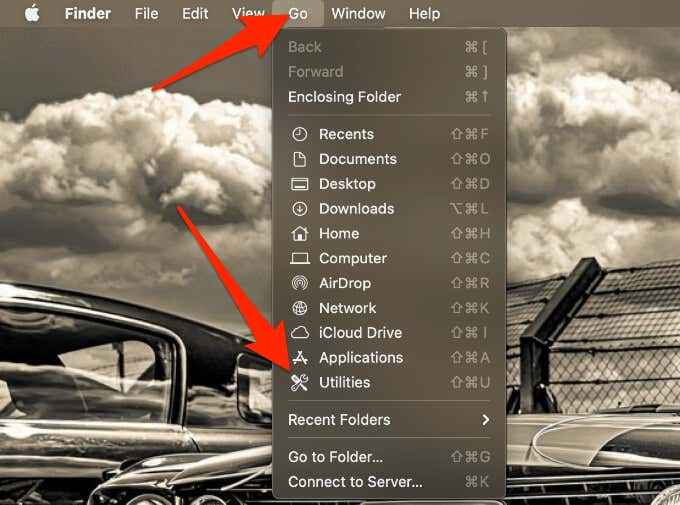
- Seterusnya, pilih Terminal.
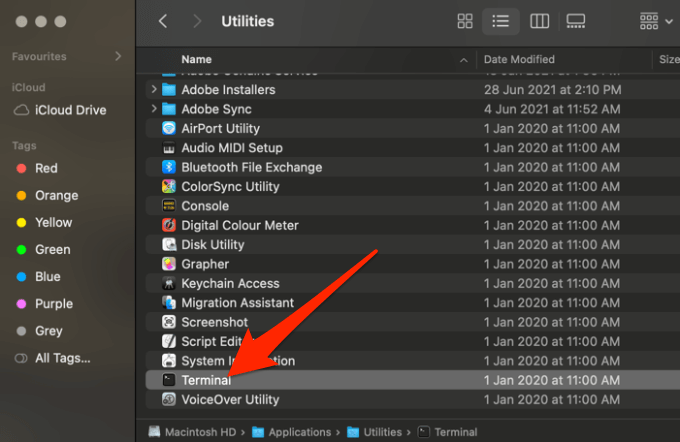
- Masukkan arahan ini di terminal: Cupsctl WebInterface = Ya dan tekan Masukkan. Ini akan membolehkan antara muka web cawan.
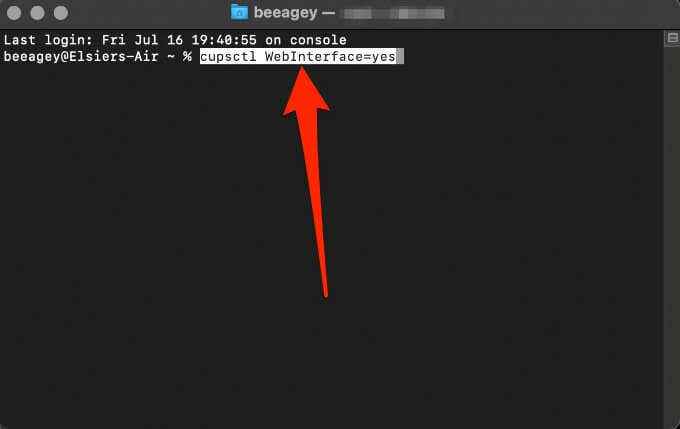
- Seterusnya, buka penyemak imbas web anda, taipkan Localhost: 631/pencetak di bar alamat dan tekan Masukkan.

- Cari alamat IP pencetak anda di Lokasi kolum.
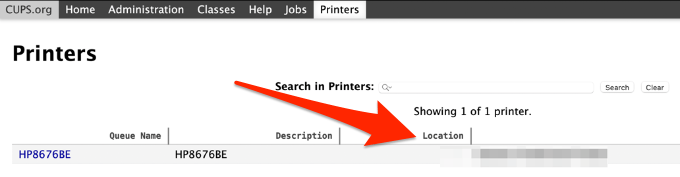
Cari alamat IP pencetak menggunakan menu terbina dalam pencetak anda
Menu terbina dalam pencetak anda adalah kaedah lain yang boleh anda gunakan untuk mencari alamat IP pencetak anda dengan cepat.
Catatan: Bagi kebanyakan pencetak, langkah -langkah di bawah harus membantu anda mencari alamat IP, tetapi anda boleh merujuk kepada manual pencetak anda untuk arahan yang tepat.
- Tekan pencetak Rumah butang untuk memaparkan menu pencetak.

- Pilih sama ada Tetapan tanpa wayar, Keutamaan atau Pilihan Dan kemudian periksa alamat IP pencetak anda di bahagian atas kotak yang muncul.
Nota: Sekiranya anda tidak melihat alamat IP, pilih Lihat butiran tanpa wayar dan periksa alamat IP di sana. Sebilangan pencetak mungkin menggunakan tajuk seperti status WiFi, status rangkaian atau TCP/IP.
Cara Mencari Alamat IP Pencetak melalui Halaman Konfigurasi Rangkaian
Sekiranya anda telah mencuba langkah -langkah di atas dan masih tidak dapat mencari alamat IP pencetak anda, anda boleh pergi ke tetapan pencetak atau halaman persediaan dan mencetaknya dari halaman konfigurasi rangkaian.
Catatan: Langkah -langkahnya akan berbeza -beza bergantung pada pembuatan dan model pencetak anda. Untuk panduan ini, kami menggunakan pencetak siri HP Deskjet 2600.
- Tekan Tanpa wayar dan Maklumat butang secara serentak.

- Laporan Ujian Rangkaian Tanpa Wayar dan Halaman Konfigurasi Rangkaian akan dicetak. Anda boleh menyemak alamat IP pencetak anda dari halaman konfigurasi rangkaian.
Cari alamat IP pencetak anda dengan mudah
Sekarang anda tahu bagaimana mencari alamat IP pencetak anda, anda boleh menyediakan pencetak anda ke rangkaian anda atau menyelesaikan sebarang masalah sambungan yang mungkin anda alami.
Untuk lebih lanjut mengenai penyediaan dan penyelesaian masalah pencetak WiFi, lihat panduan kami mengenai apa yang perlu dilakukan apabila anda tidak dapat mencari pencetak udara anda, pencetak mencetak halaman kosong, atau cara mengeluarkan atau memadam pencetak di Windows.
- « 5 perkara sejuk yang boleh anda lakukan dengan ram lama
- Cara Melumpuhkan Perkhidmatan Spooler Cetak pada Windows 10 »

